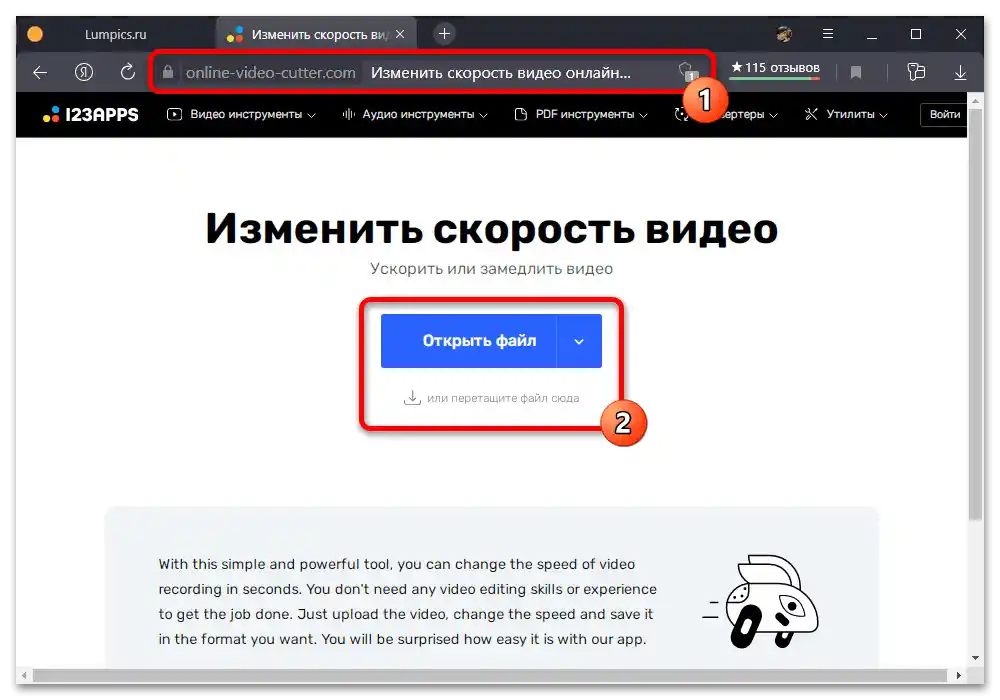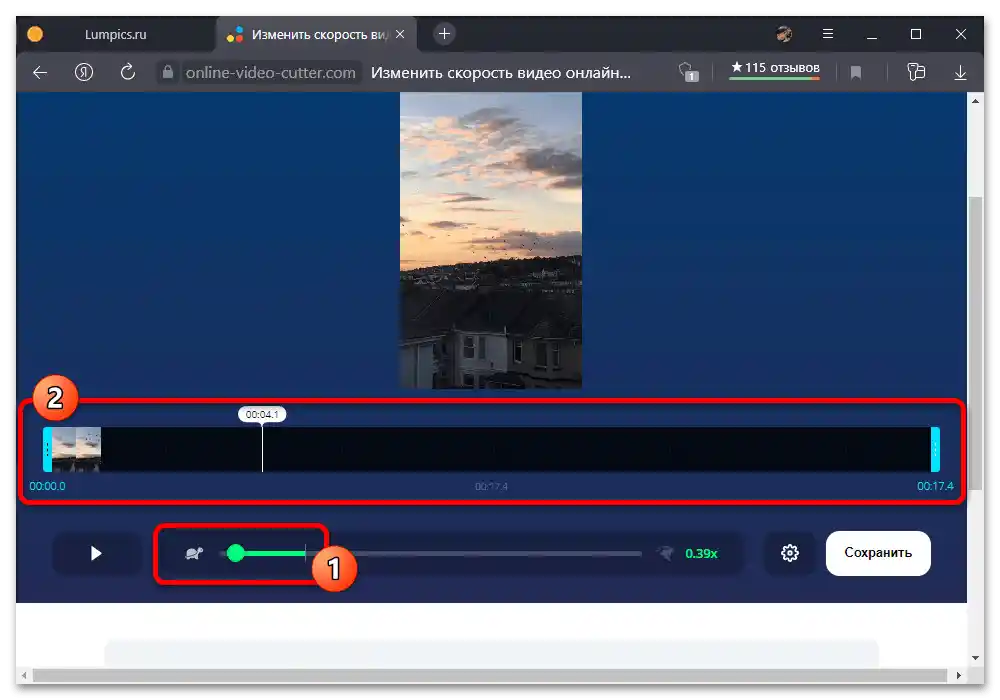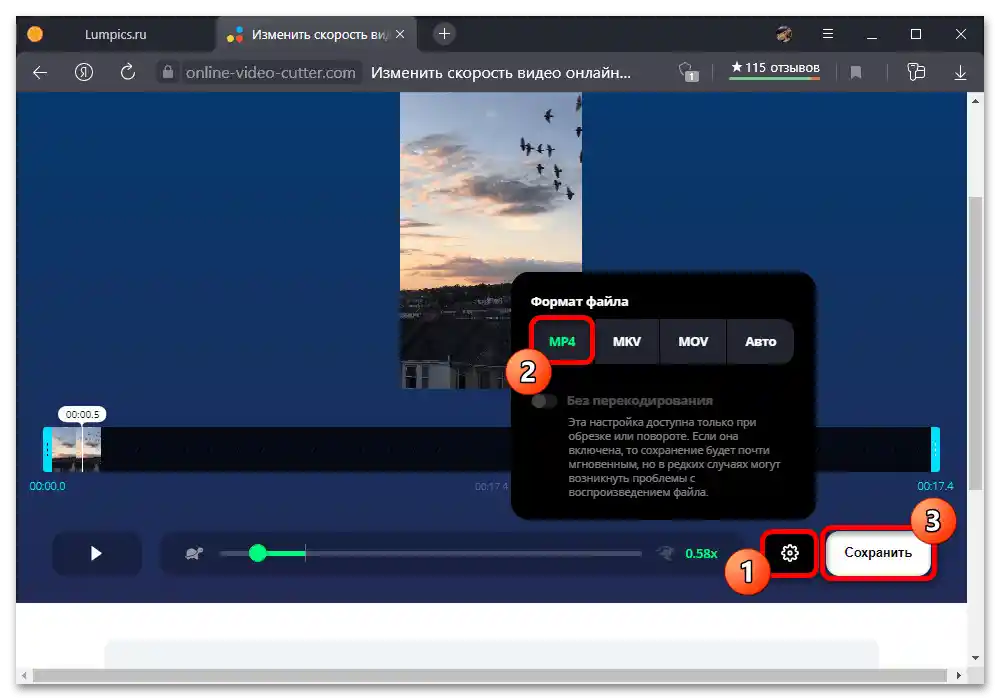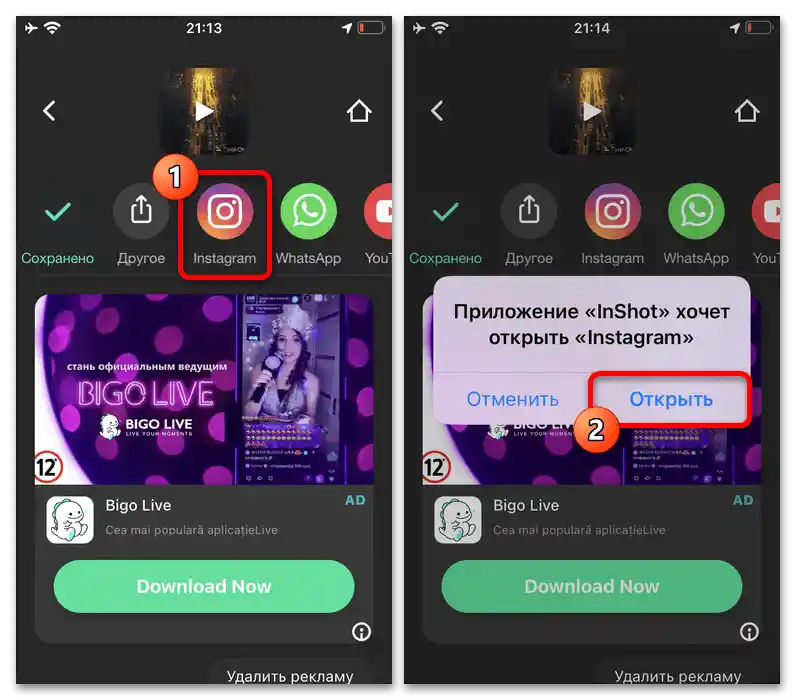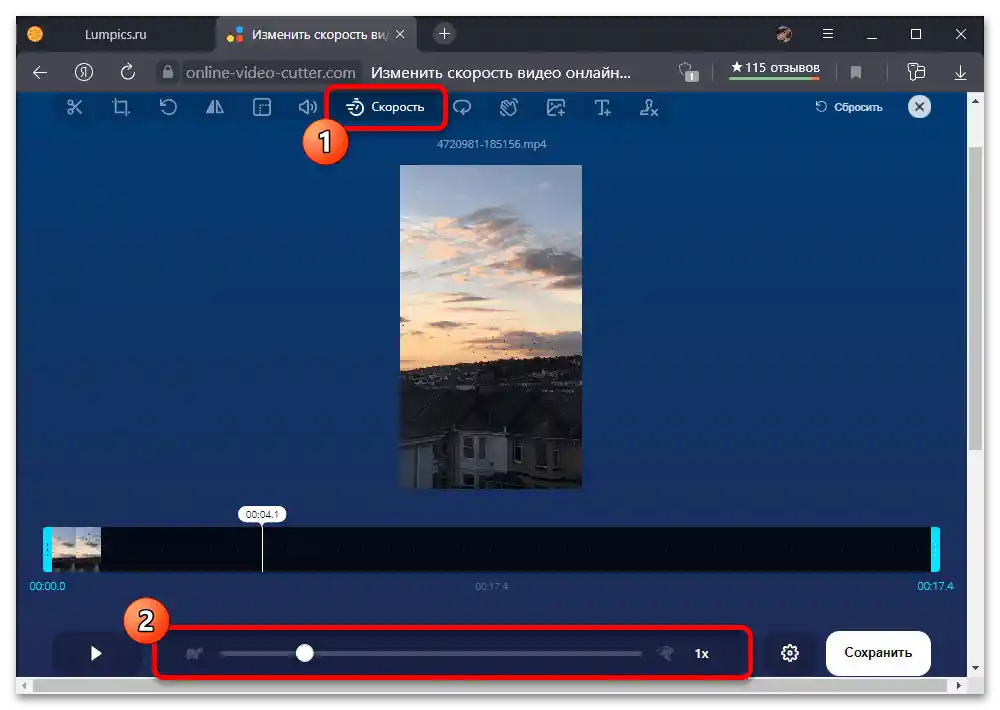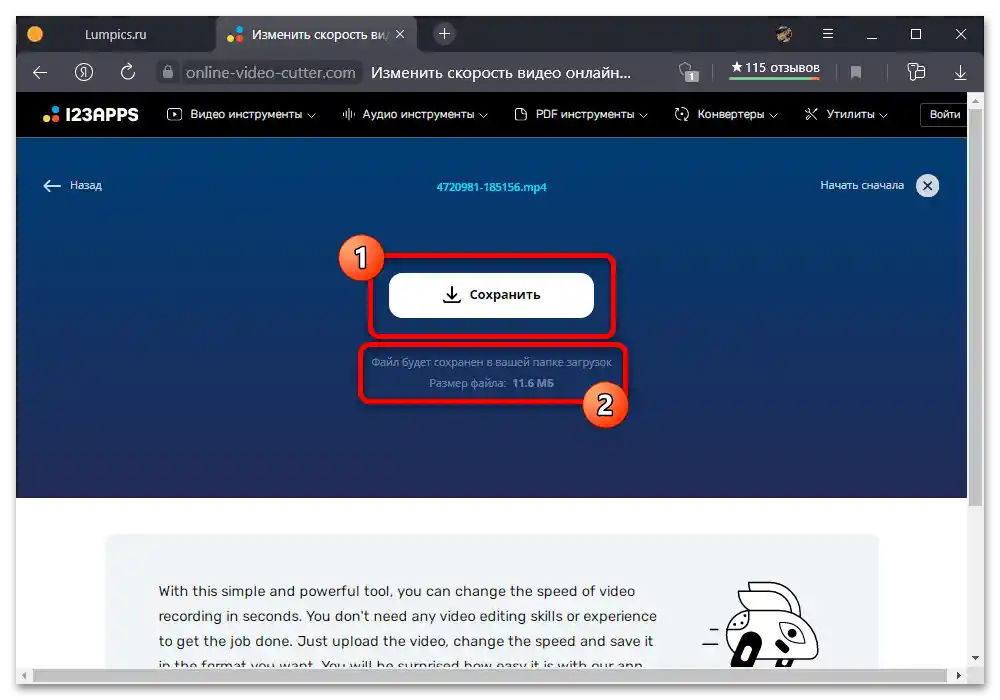Sadržaj:
Metod 1: Snimanje videa
Usporiti video zapis na Instagramu moguće je samo pre ili tokom objavljivanja novih postova, dok reprodukcija tuđih snimaka sa sličnim efektom nije moguća. Podrazumevano, na mobilnim uređajima dostupna su dva rešenja, koja se svode na korišćenje sekcije "Reels" u zvaničnom klijentu i standardne kamere pametnog telefona.
Pogledajte takođe: Snimanje videa za Instagram
Opcija 1: Video Reels
Kreirati novu objavu sa efektom usporavanja standardnim sredstvima aplikacije društvene mreže moguće je prilikom rada sa objavama u posebnoj sekciji, uz korišćenje raznih drugih alata po potrebi. Relevantnost metode pri tome zavisi od vaše želje da koristite "Reels", koji predstavlja samostalan format sadržaja, nezavistan od feed-a vesti.
- Otvorite aplikaciju Instagram i na donjoj traci dodirnite označenu dugmad sa logotipom videa "Reels". Zatim, za kreiranje sopstvene objave, dovoljno je iskoristiti ikonu fotografije u gornjem desnom uglu ekrana.
- Kroz meni sa leve strane možete primeniti različite efekte, čiji se tekstualni nazivi pojavljuju na nekoliko sekundi prilikom otvaranja sekcije. U ovom slučaju, potrebno je dodirnuti stavku "Brzina" i u pojavljivanju liste vrednosti odabrati ".3X" ili ".5X", gde prvo obezbeđuje maksimalno moguće usporenje, dok drugo povećava trajanje tačno dva puta.
- Nakon što se pripremite, pritisnite centralno donje dugme i snimite video u skladu sa svojim zahtevima. Imajte na umu da će sadržaj biti automatski usporen, pa može biti teško izbeći vizuelne probleme.
- Nakon završetka i pojavljivanja glavnog uređivača na ekranu "Reels", koji pruža dodatne alate, poželjno je isključiti zvuk, jer jako usporavanje stvara ozbiljna izobličenja. Kao alternativu standardnoj audio traci, možete dodati muziku iz unutrašnje biblioteke Instagrama, kao što je pomenuto u posebnoj instrukciji.
Pročitajte takođe: Kreiranje videa sa muzikom na Instagramu
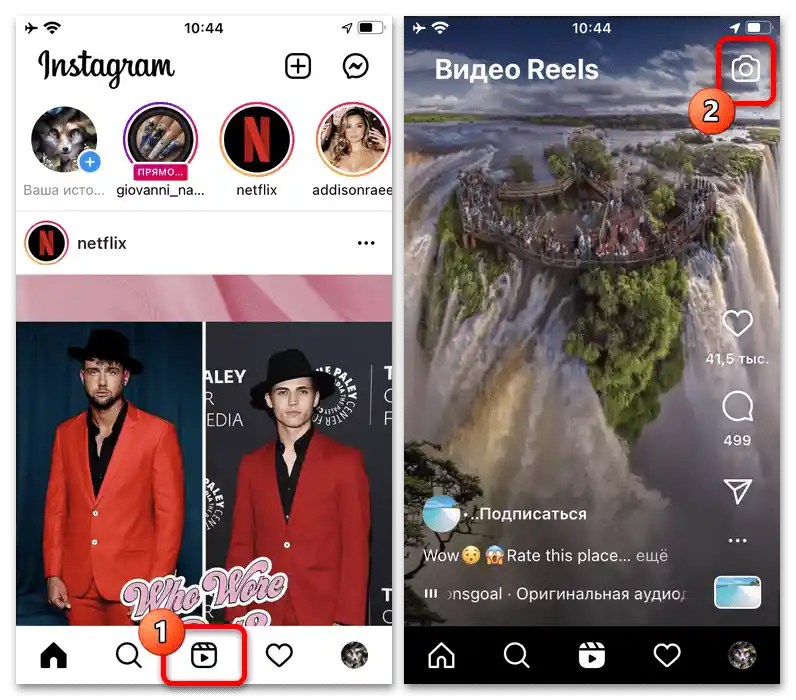
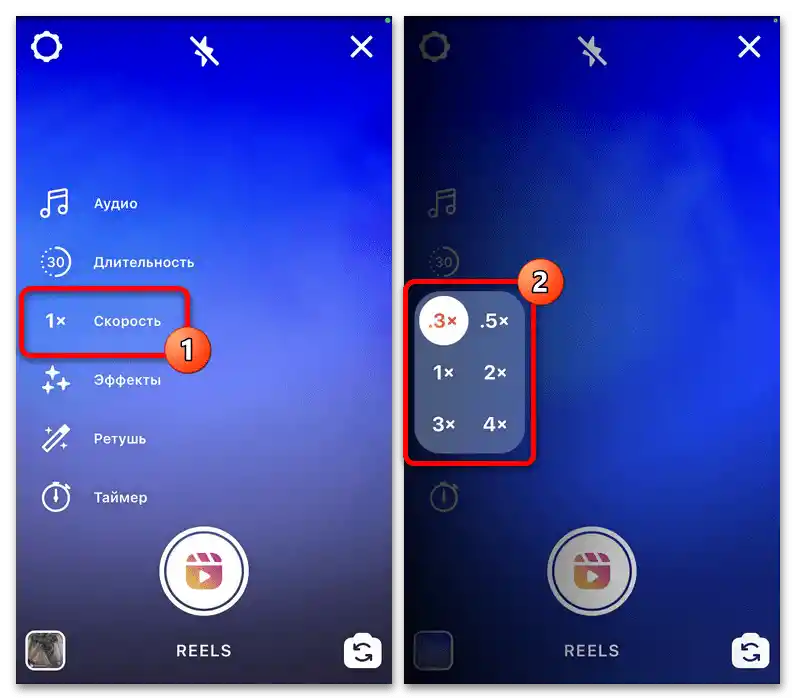
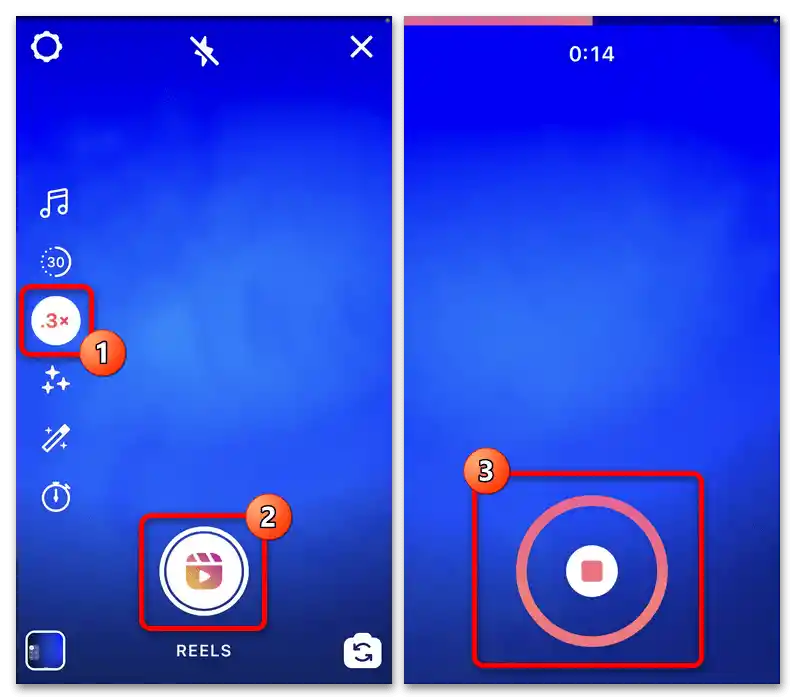
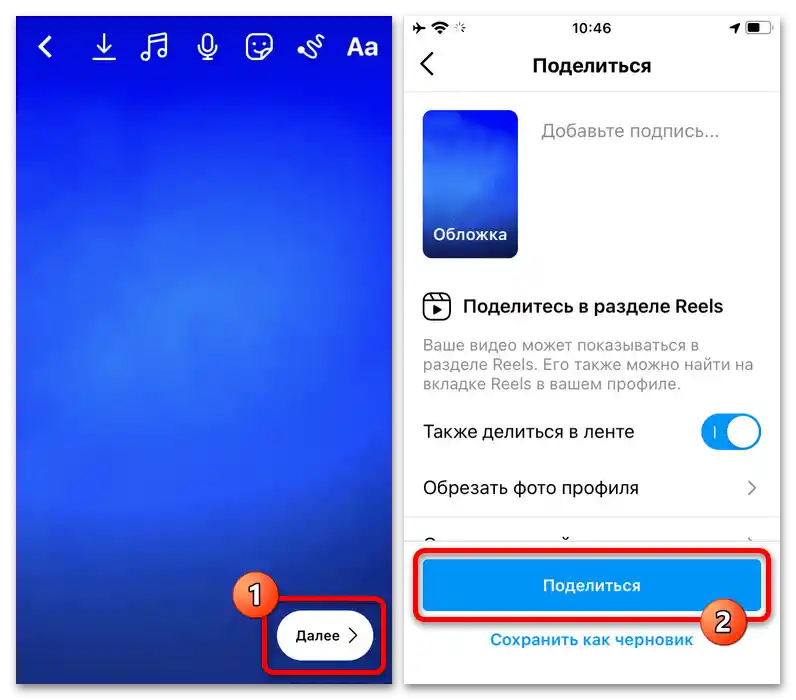
Da biste izašli iz uređivača video zapisa, potrebno je pritisnuti "Dalje" u donjem desnom uglu ekrana, postaviti odgovarajuće parametre i iskoristiti dugme "Podeli". Završni materijal će se pojaviti u razmatranom odeljku i u glavnom feedu, ako su postavljene odgovarajuće postavke.
Opcija 2: Kamera uređaja
Ako ne želite da koristite "Reels" na Instagramu, kao ni razmatrani spoljni softver, možete kao alternativu koristiti standardnu aplikaciju "Kamera". Ova aplikacija je dostupna na svim mobilnim uređajima bez obzira na platformu i samo se neznatno razlikuje po interfejsu.
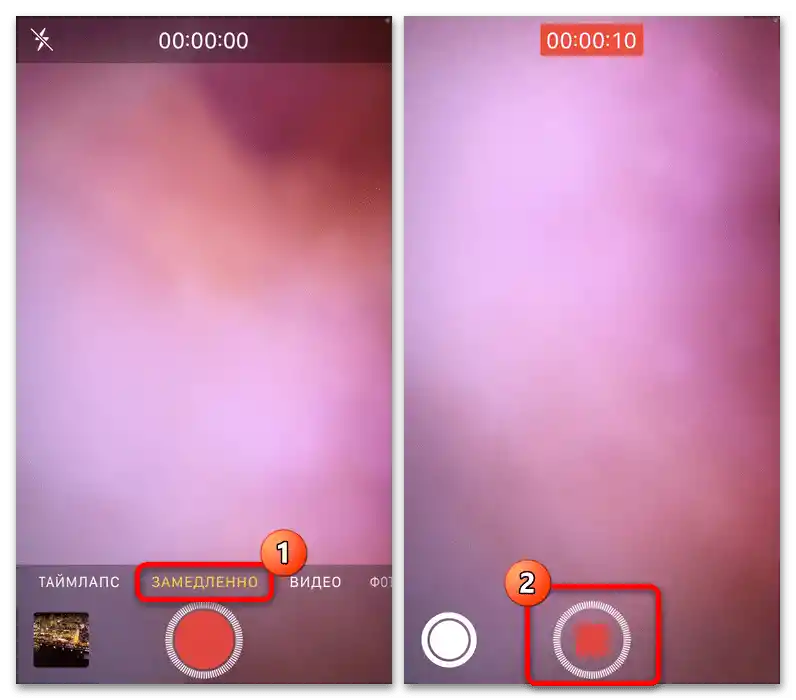
Da biste napravili snimak sa efektom usporavanja, dovoljno je da pređete na karticu "Usporavanje" i snimite na sličan način kao i bilo koji drugi video. Kao rezultat, sadržaj videa će se usporiti u skladu sa standardnim, obično fiksnim, parametrima kamere, a trajanje će se automatski povećati.

Gotov video možete urediti standardnim sredstvima operativnog sistema i dodati na Instagram na uobičajen način, koristeći ikonu "+" na početnoj stranici i birajući snimak iz galerije pametnog telefona.Ne treba zaboraviti da se snimanje može vršiti i uz pomoć spoljnih editora, o kojima nećemo raspravljati, ograničivši se samo na univerzalne alate.
Način 2: Spoljni aplikacije
Obraditi već postojeće video zapise, dodajući efekat usporavanja, moguće je samo uz pomoć spoljnih alata, jer ništa slično obično nije dostupno u nijednom mobilnom sistemu po defaultu. Izabrati aplikaciju za ove svrhe neće biti teško zbog ogromnog izbora, međutim, kao primer, zadržaćemo se samo na dve.
Opcija 1: InShot
Delimično besplatan univerzalni editor InShot, dostupan za iOS i Android, najbolji je izbor među sličnim aplikacijama zbog velikog broja alata i visoke performanse. U isto vreme, samo usporavanje u ovom slučaju je malo ograničeno u pogledu maksimalne vrednosti, i stoga se ne može postići jak efekat.
- Nakon preuzimanja i otvaranja aplikacije, na početnoj stranici pritisnite dugme "Video" i omogućite pristup medijskim datotekama na uređaju. Pre toga, takođe možete po želji da se pretplatite, uključujući besplatnu opciju, kako biste se oslobodili reklama.
- Pređite na karticu "Video", ako je potrebno, i izaberite video koji treba obraditi. Možete odabrati više zapisa odjednom, svaki od njih biće dodat kao poseban sloj.
- Nakon pritiska na dugme sa ikonom kvačice u donjem desnom uglu ekrana, prikazaće se osnovni alati za upravljanje InShot-om i pregled video zapisa. Da biste započeli rad sa brzinom video zapisa, potrebno je pronaći i izabrati opciju "Brzina" na donjoj traci.
- Pomaknite jedini dostupni klizač na kartici "Standard" ulevo, držeći se vrednosti ispod nule, kako biste primenili usporavanje po vašem izboru.Kao alternativu, možete preći na stranicu "Kriva", gde se brzina podešava pomeranjem tačaka linije, čime se omogućava kombinovanje ubrzanja i usporavanja.
- Svaki sloj dodat na samom početku moraće da se obrađuje posebno, birajući miniaturu na donjoj traci uređivača i ponovo koristeći ponuđeni alat. Kada završite, pritisnite dugme sa kvačicom, unesite druge izmene ako je potrebno, i za čuvanje dodirnite ikonu "Podeli" u desnom delu ekrana.
- Koristite prikazano prozor sa podešavanjima da ograničite rezoluciju i frekvenciju sličica konačne objave. Nakon toga, biće dovoljno pritisnuti "Sačuvaj" i sačekati završetak obrade, ne zatvarajući aplikaciju.
- Kada se nađete na stranici sa pregledom videa i listom društvenih mreža, dodirnite ikonu Instagram i pređite u zvaničnu aplikaciju putem iskačućeg prozora. Takođe, obavezno izaberite format objave, bilo da je to "Priča" ili "Feed".
![Как успорити видео на Инстаграму_013]()
Bez obzira na izabranu opciju, video će biti otpremljen uz mogućnost korekcije putem standardnog uređivača objava ili priča. Postavljanje se vrši na isti način kao i kod drugih materijala.
Takođe pročitajte:
Kako dodati video u priču na Instagramu
Dodavanje videa na Instagram sa telefona
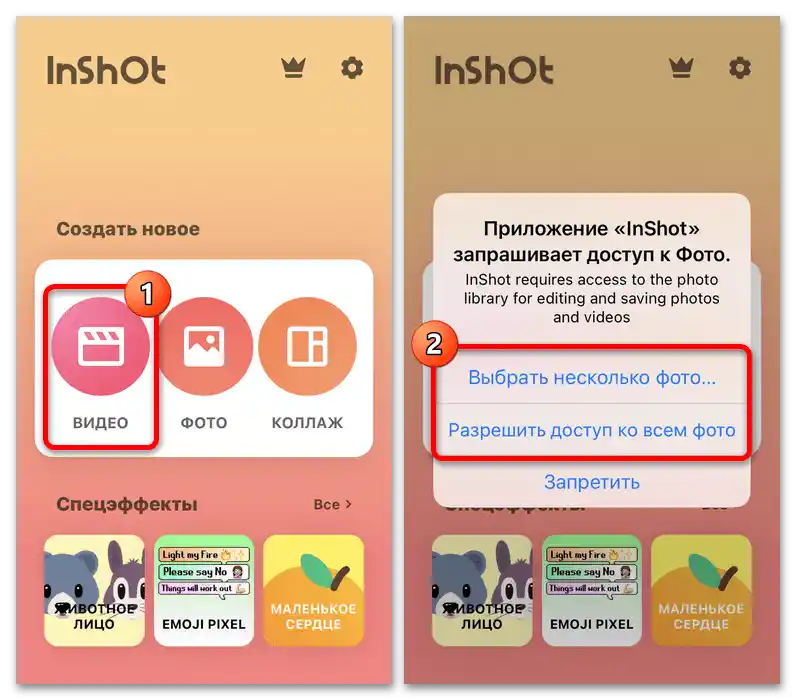
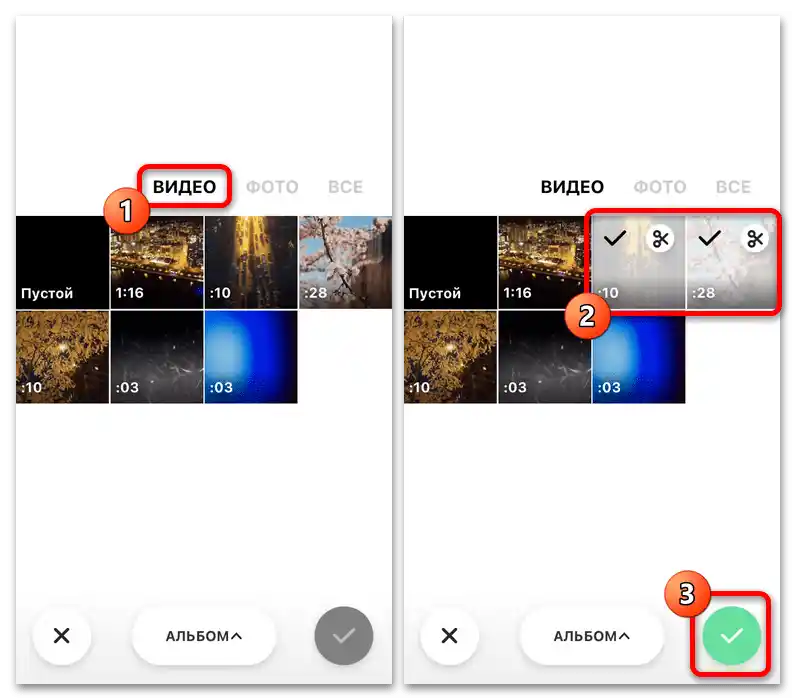
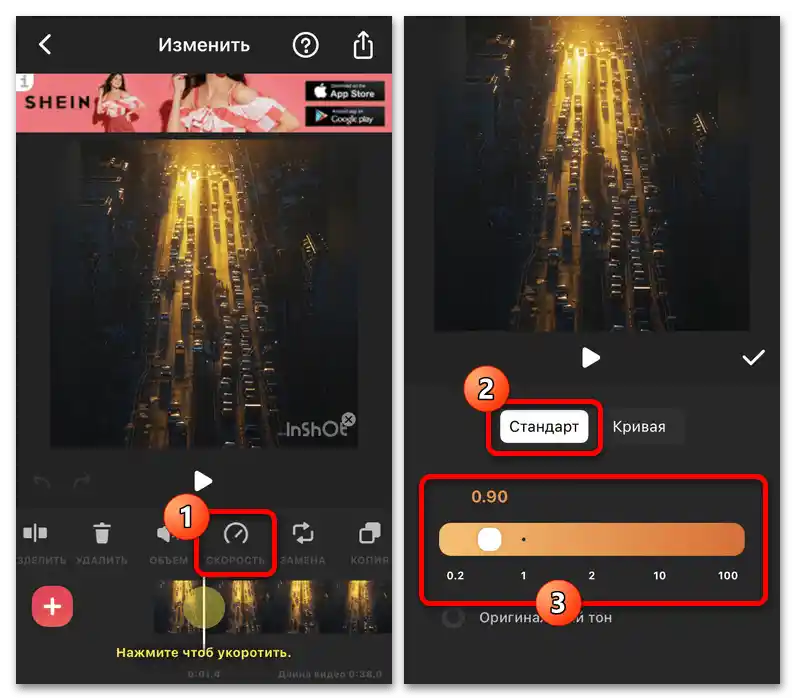
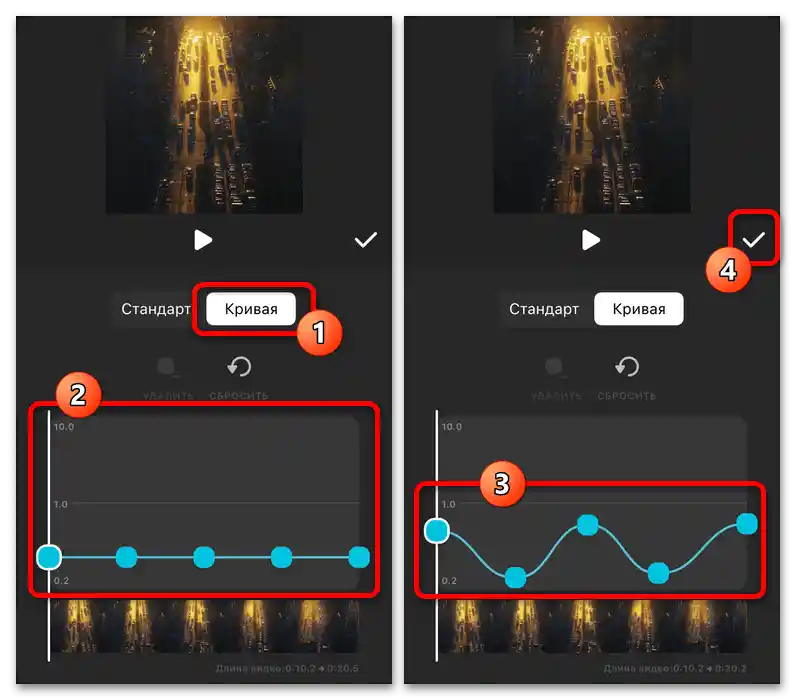
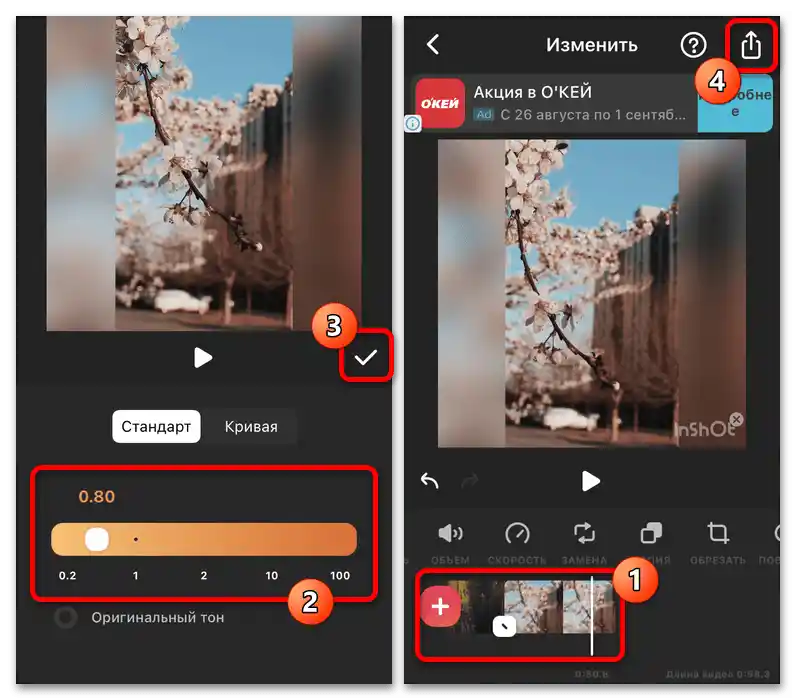
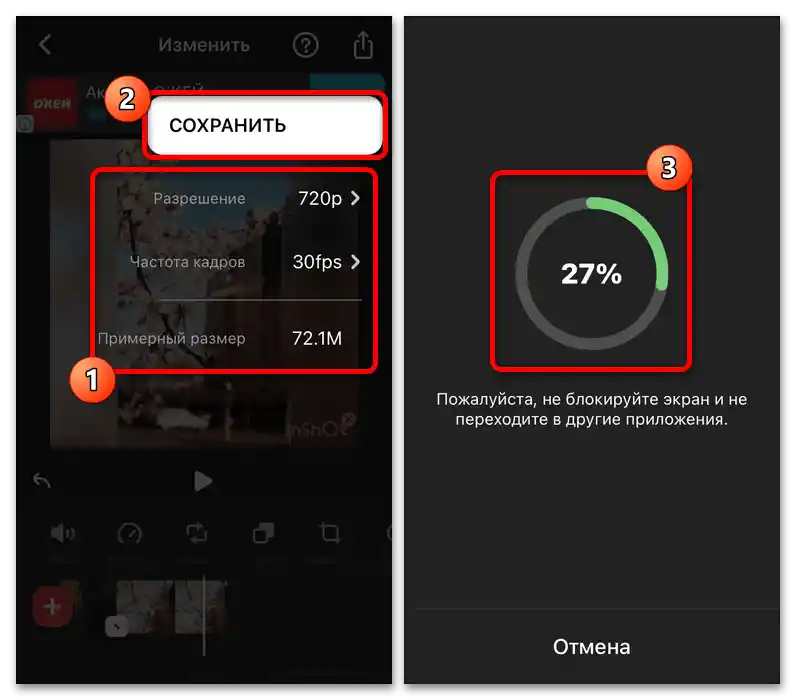
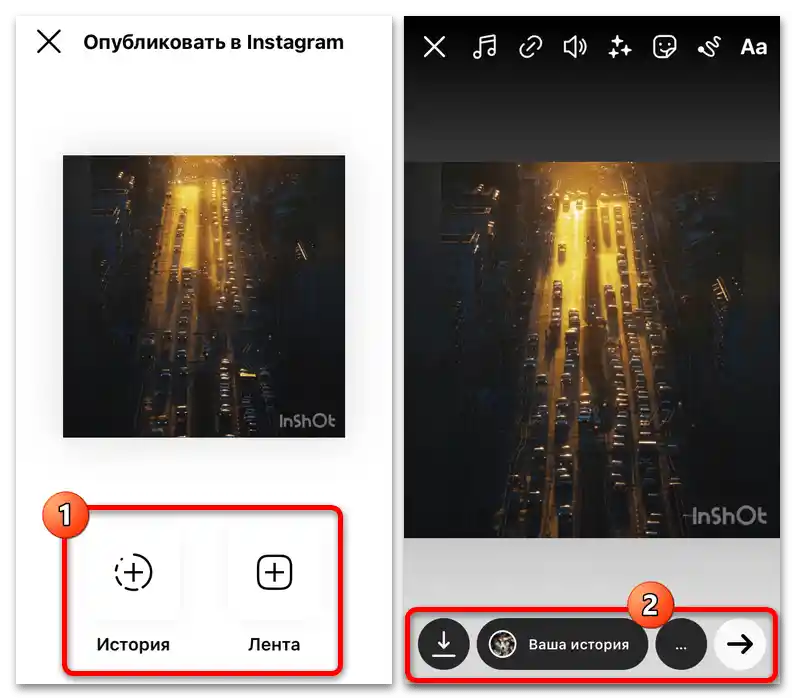
Ako vas iz nekog razloga ne zadovoljava direktan prenos, možete objaviti snimak kasnije ručno, jer se kopija automatski čuva u posebnoj fascikli. Takođe, materijal se može ponovo izmeniti putem InShot-a, čime se može postići veće usporavanje nego što je moguće po default-u.
Opcija 2: Movavi Clips
Pogodnija aplikacija za usporavanje videa je Movavi Clips, koja omogućava smanjenje brzine reprodukcije do osam puta.U ostalom, softver ima isti skup nedostataka kao i prva verzija, koji se svode na prisustvo reklama na različitim mestima i potrebu za kupovinom pretplate za pristup punom setu alata.
- Na početnoj stranici programa, u donjem delu ekrana, pritisnite dugme "+" i kao format objave izaberite "Video". Obično je potrebno omogućiti pristup datotekama na uređaju da biste nastavili.
- Iz prikazanog spiska medija dodirnite miniaturu onih koje želite da dodate u projekat i pritisnite "Dodati". Kao alternativu, možete koristiti dugme sa slikom kamere, koje omogućava snimanje i automatski prelazak na uređivanje materijala putem unutrašnjeg editora.
- U okviru kategorije "Odnos stranica" na stranici "Novi projekat" unapred izaberite format za buduću objavu, bilo da je to objava u feed-u (1:1) ili priča (9:16). Takođe, ne zaboravite na opcije "Kadriranje", koje omogućavaju popunjavanje sadržaja u skladu sa postavljenim proporcijama ili čuvanje originala.
- Dodirnite dugme "Kreirati" i prebacite se na glavni ekran editora, izaberite alat "Brzina" na samom početku donje trake. Ovde možete urediti brzinu reprodukcije pomeranjem centralnog pokazivača.
- Postavite odgovarajući nivo usporavanja do osam puta i pritisnite "Primeni" da biste izašli iz podešavanja. Imajte na umu da je pri postavljanju velike vrednosti najbolje isključiti opciju "Zvuk na videu" kako biste izbegli izobličenja.
- Da biste sačuvali dobijeni materijal, u desnom delu gornje trake pritisnite na strelicu koja pokazuje nadole i potvrdite čuvanje jedne od dve dostupne dugmadi.Наконце, потребно је сачекати завршетак процедуре, не затварајући апликацију и не блокирајући екран.
- За брз пренос записа на Instagram страници "Видео је сачувано" потребно је тапнути на икону друштвене мреже у оквиру блока "Поделити у" и изабрати званични клијент. Иако је раније направљен избор формата, поново ће бити потребно изабрати вид записа.
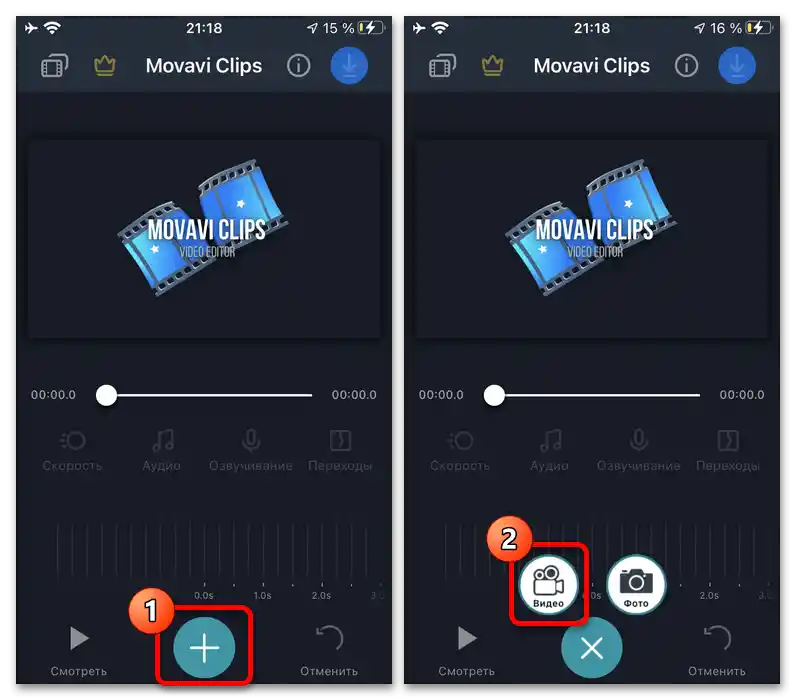
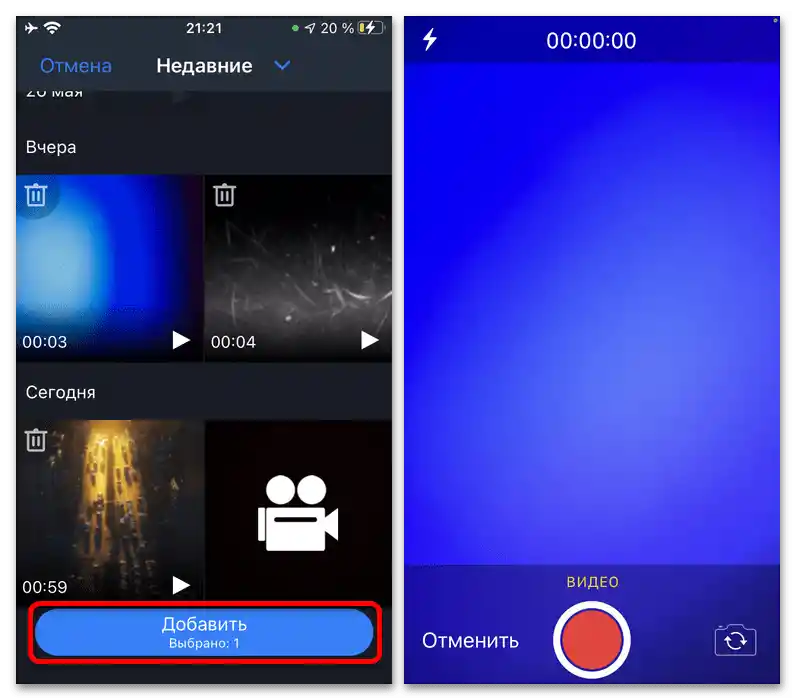
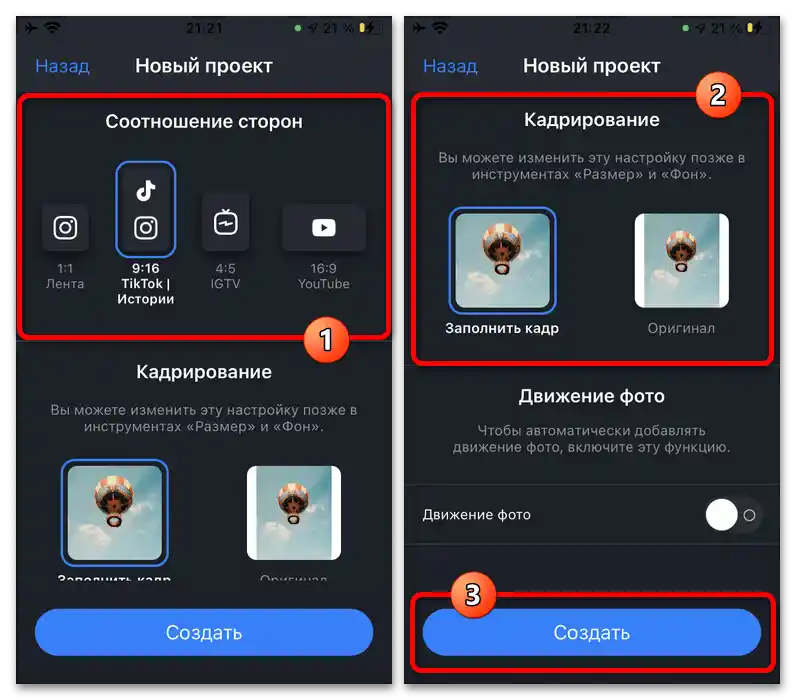
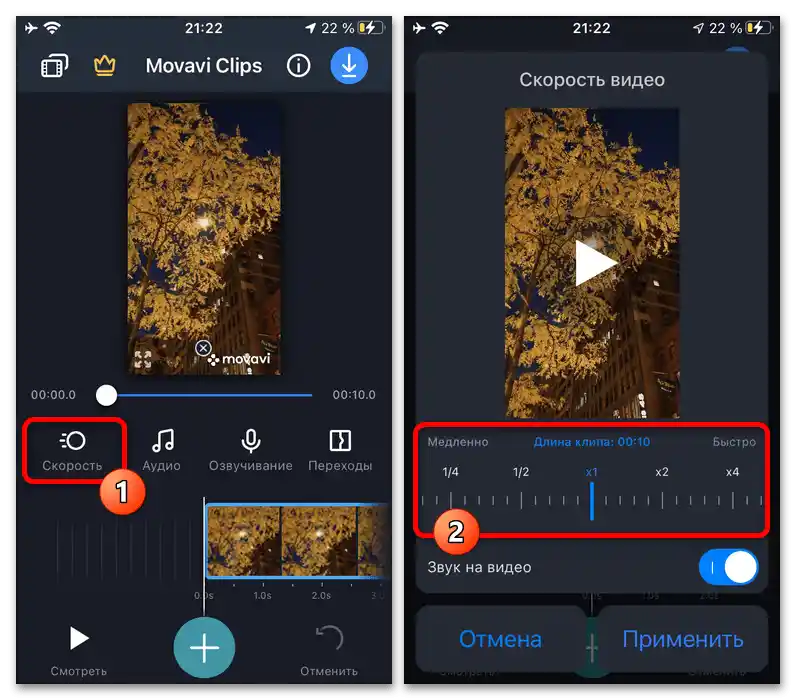
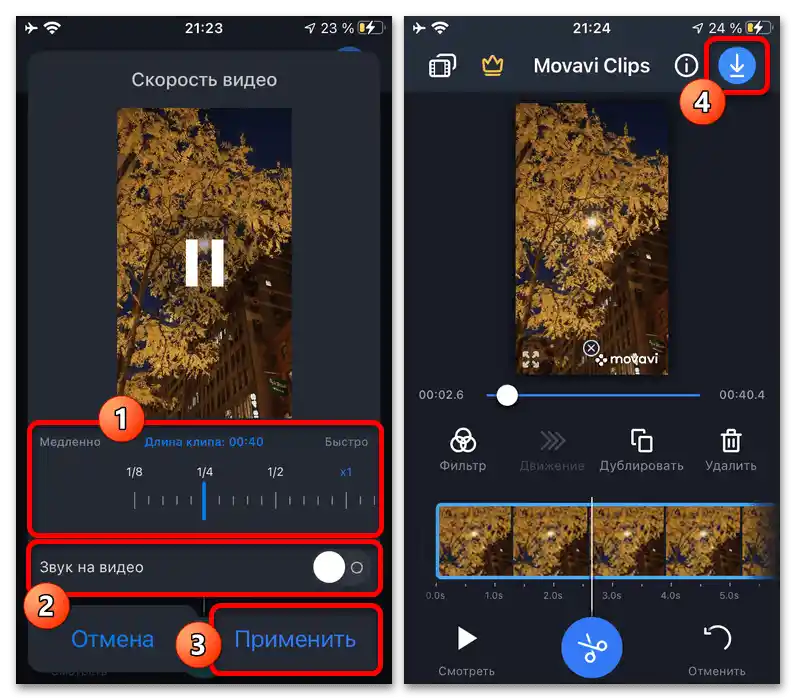
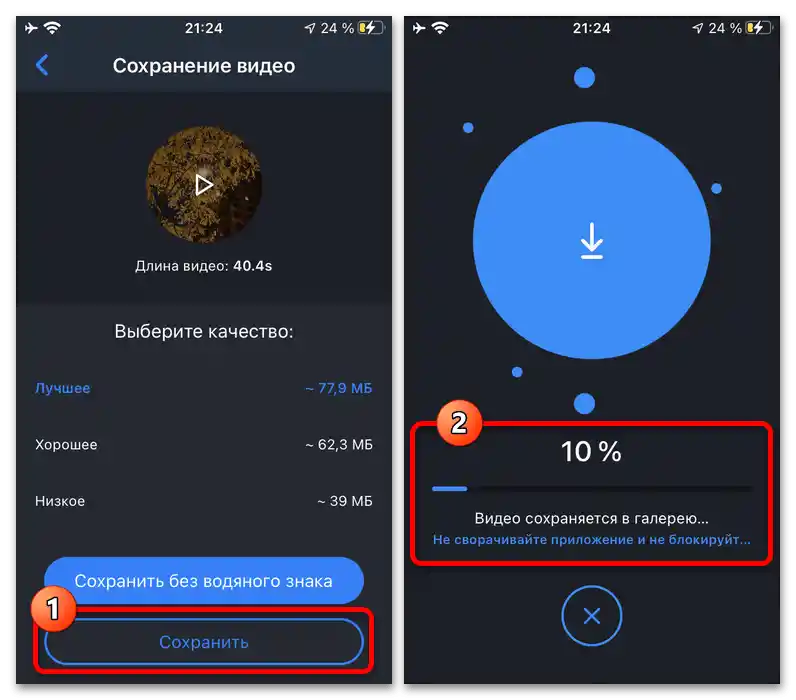
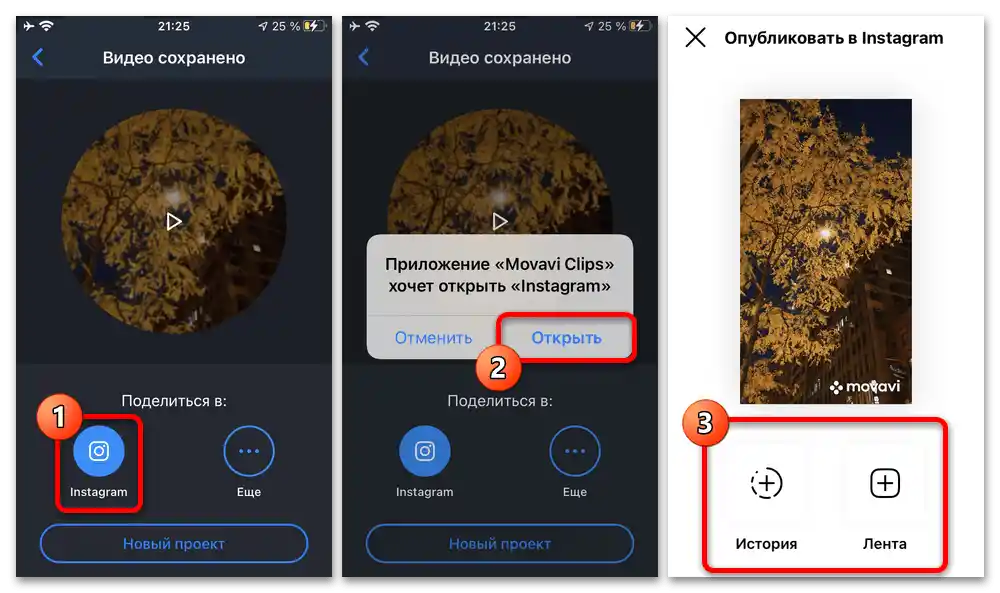
Остале акције директно зависе од изабраног типа објаве, јер се објављивање у сваком случају врши стандардним средствима апликације. При том, као и раније, као алтернативу можете самостално додати садржај из одређене директорије у галерији уређаја.
Метод 3: Онлајн-сервиси
Као последњу методу разматрамо успоравање видеа помоћу онлајн-сервиса, доступног и са мобилног уређаја и са рачунара преко прегледача. Овде је важно разумети да је најбоље користити управо паметни телефон, како би готов материјал могао без проблема бити додат у друштвену мрежу без додатног софтвера.
- Пређите на горњу везу на главну страницу сервиса, кликните на дугме "Отвори фајл" и изаберите потребно видео. Такође можете превући видео у ово прозор или користити облачна складишта.
- Да бисте успорили запис, након учитавања потребно је прећи на таб "Брзина" и скроловати страницу ниже. Овде помоћу централног доњег клизача можете променити ниво успоравања, једноставно померајући показивач на леву страну.
![Как успорити видео на Инстаграму_024]()
Обавезно проверите добијени резултат преко уграђеног видео плејера.Osim toga, ne bi bilo suvišno iskoristiti i druge alate, na primer, da uklonite iskrivljeni originalni zvuk u svakom slučaju.
- Za završetak procedure, u donjem desnom uglu stranice pritisnite dugme sa slikom zupčanika, postavite format "MP4" i pritisnite "Sačuvaj". Nakon toga, započeće procedura obrade, koja obično ne zahteva mnogo vremena.
- Dobijeni video možete preuzeti na računar ili telefon pomoću dugmeta "Sačuvaj" u centru stranice. Nažalost, nećete moći direktno da podelite bez obzira na uređaj.
![Как успорити видео на Инстаграму_027]()
Možete ručno izvršiti preuzimanje videa na društvenu mrežu putem aplikacije na pametnom telefonu ili koristeći sporedne alate za računar. Sama procedura je opisana u drugim uputstvima na sajtu i verovatno neće izazvati pitanja.